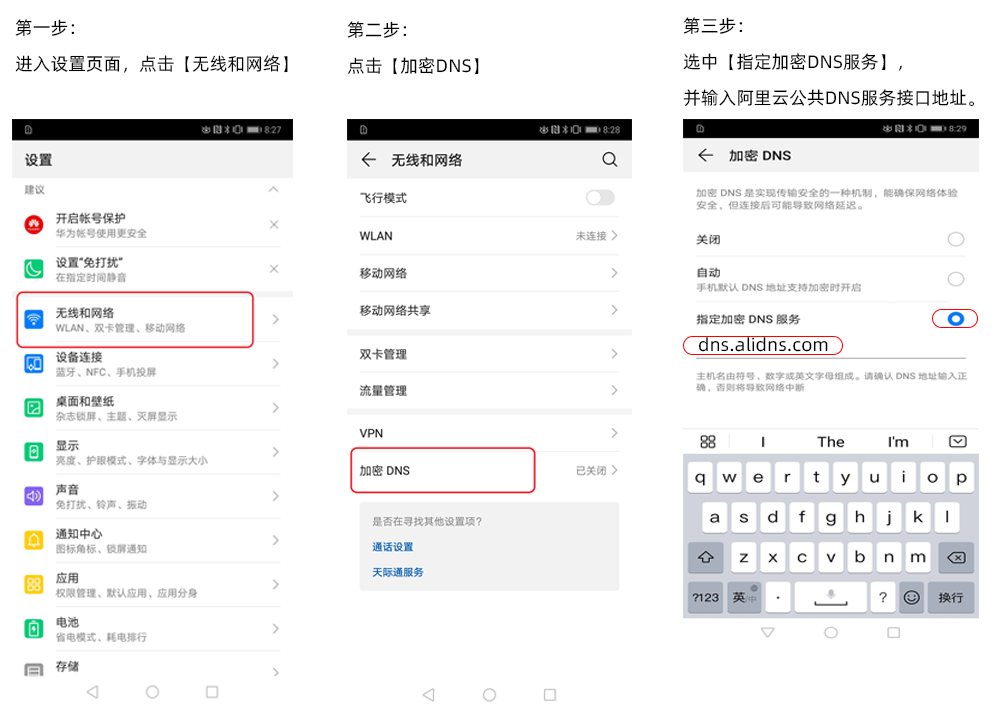DNS配置指南
DNS大全
DNS配置指南以阿里云DNS为例
1. Windows 配置
Windows 10
1.打开Windows 10系统控制面板,点击右上角的以图标方式显示,点击“网络和共享中心”选项。
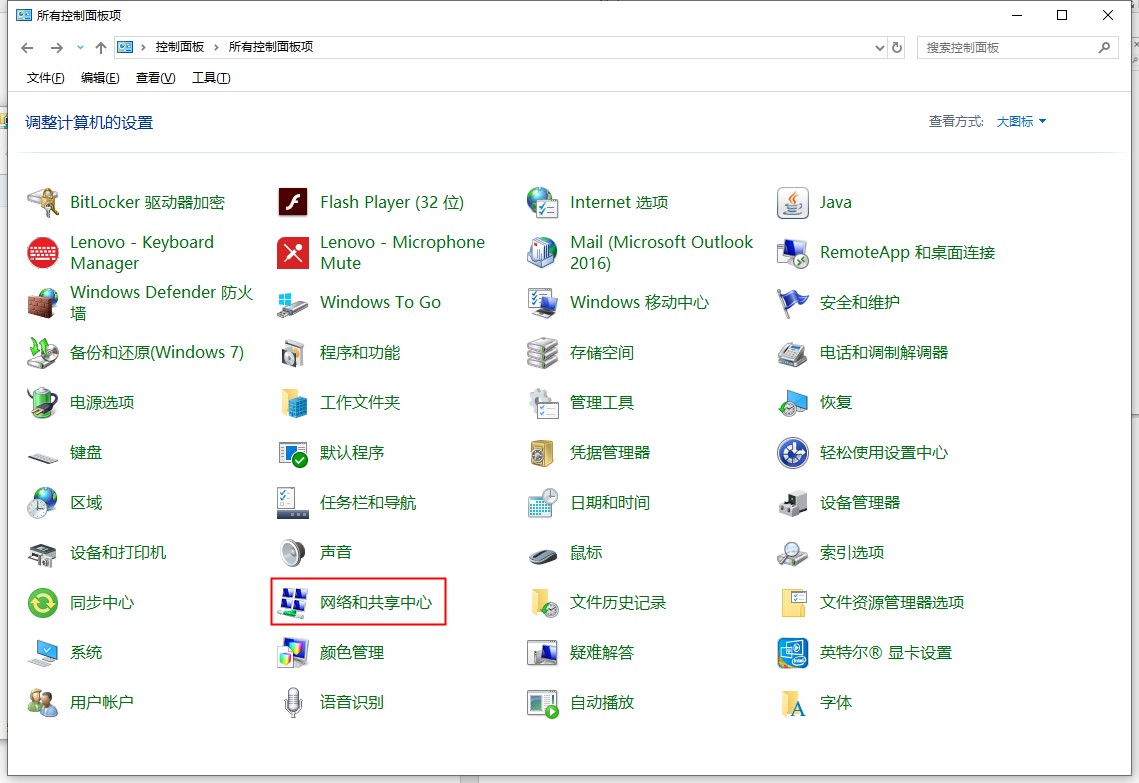
2.点击网络和共享中心左侧的“更改适配器设置”链接,如下图:
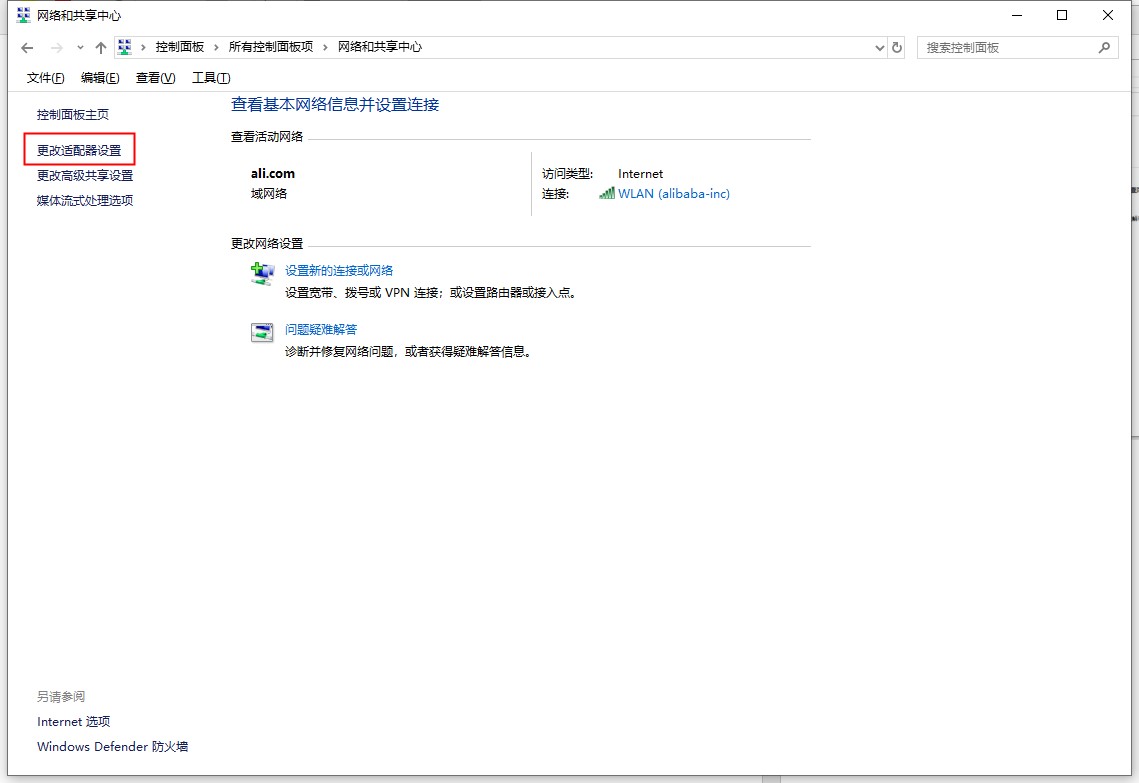
3.选中正在联网的网络连接,我这里是WIFI连接,鼠标右键菜单里选择“属性”
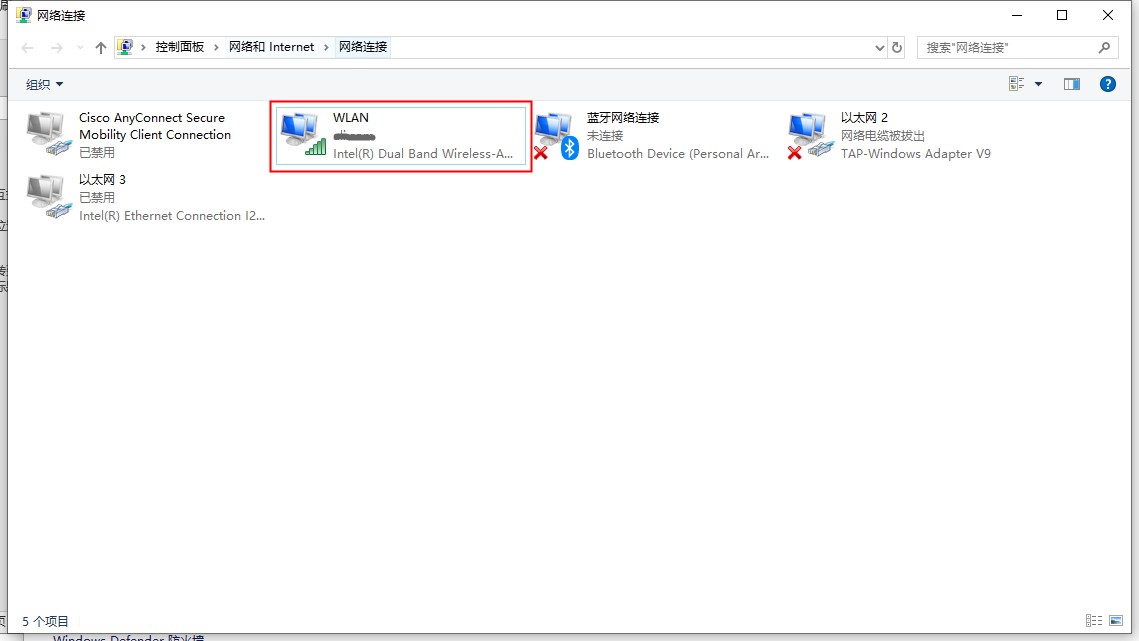
4.针对IPv4和IPv6的操作稍有不同,请注意您的配置是针对哪一种。
- IPv4——在网络连接属性窗口中选中“Internet 协议版本 4 (TCP/IPv4)”,然后点击“属性”。
- IPv6——在网络连接属性窗口中选中“Internet 协议版本 6 (TCP/IPv6)”,然后点击“属性”。
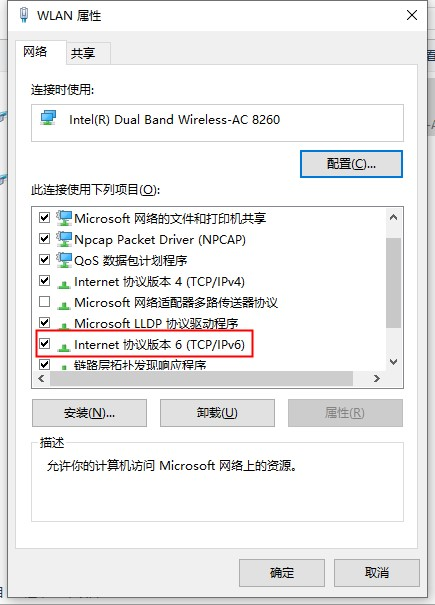
5.针对IPv4和IPv6的操作稍有不同,请注意您的配置是针对哪一种。
- IPv4——选择使用指定的DNS,在DNS服务器地址中输入223.5.5.5 和 223.6.6.6,输入后确定退出即设置完成。
- IPv6——选择使用指定的DNS,在DNS服务器地址中输入2400:3200::1 和 2400:3200:baba::1,输入后确定退出即设置完成。
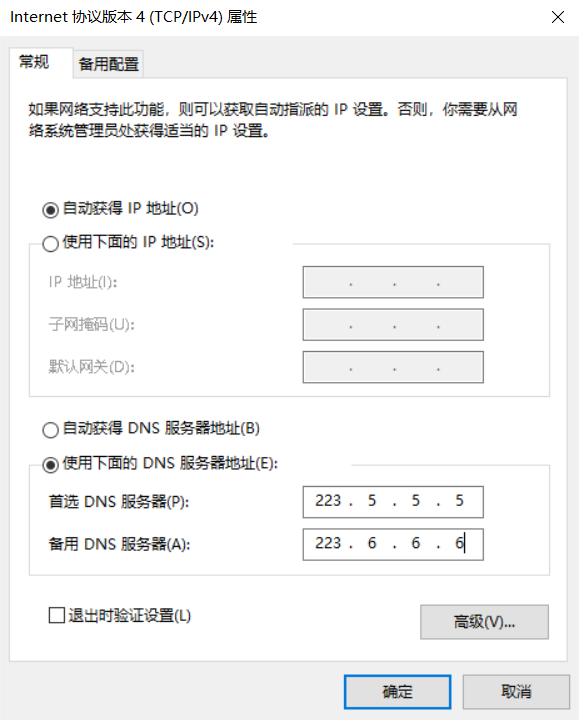
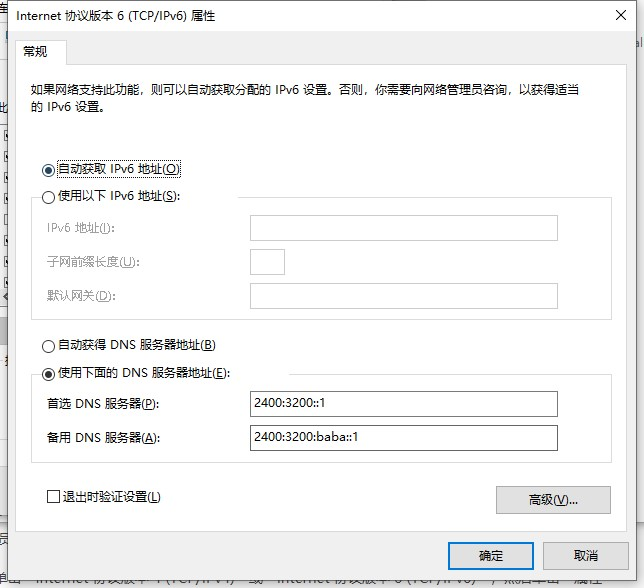
6.验证,打开CMD命令提示符,通过nslookup alidns.com 命令进行验证,若最终解析结果是配置的IPV4公共DNS(223.5.5.5或223.6.6.6)或IPV6公共DNS(2400:3200::1或2400:3200:baba::1)返回的,则说明配置成功。
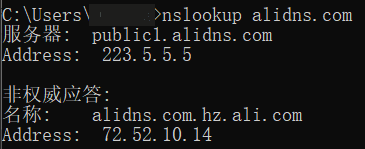
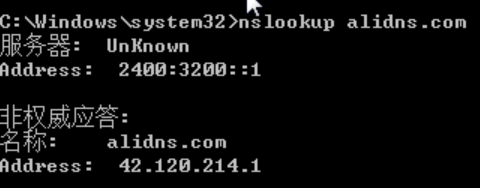
Windows 8
1.打开Windows 8系统控制面板,点击右上角的以图标方式显示,点击“网络和共享中心”选项。
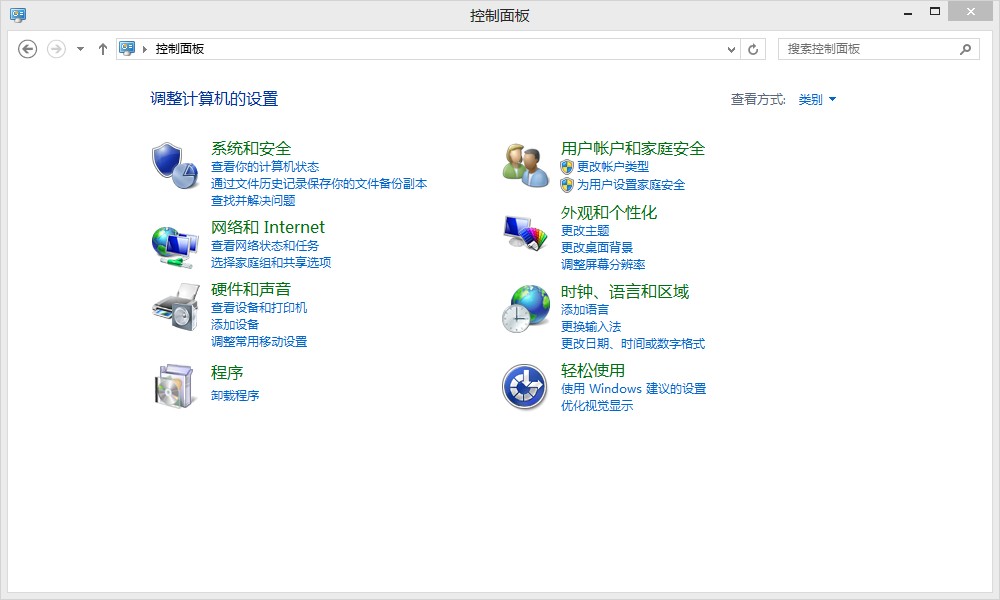
2.点击网络和共享中心左侧的“更改适配器设置”链接,如下图:
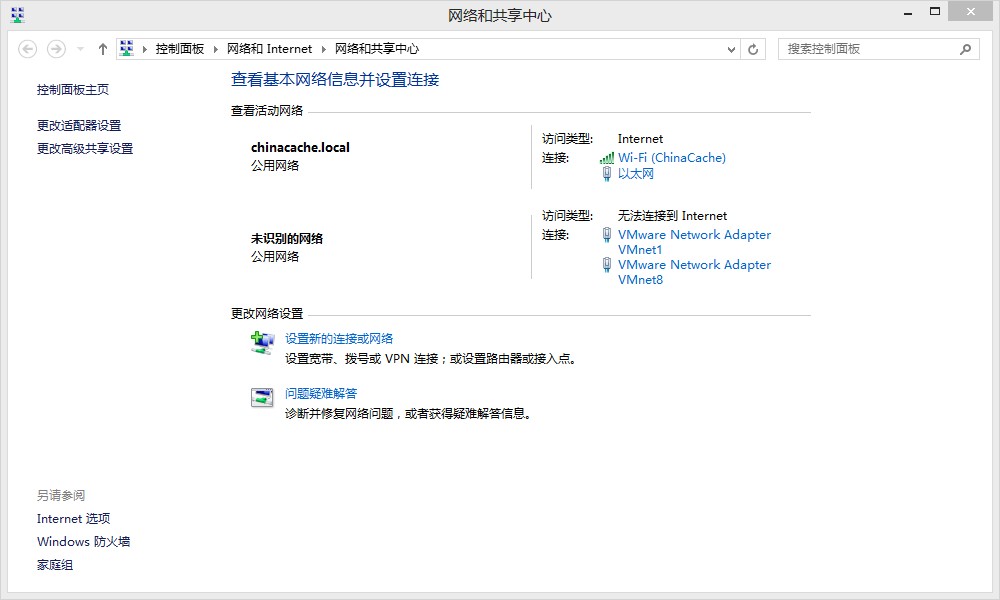
3.选中正在联网的网络连接,此处教程中的操作过程是:鼠标右键菜单里选择“属性”
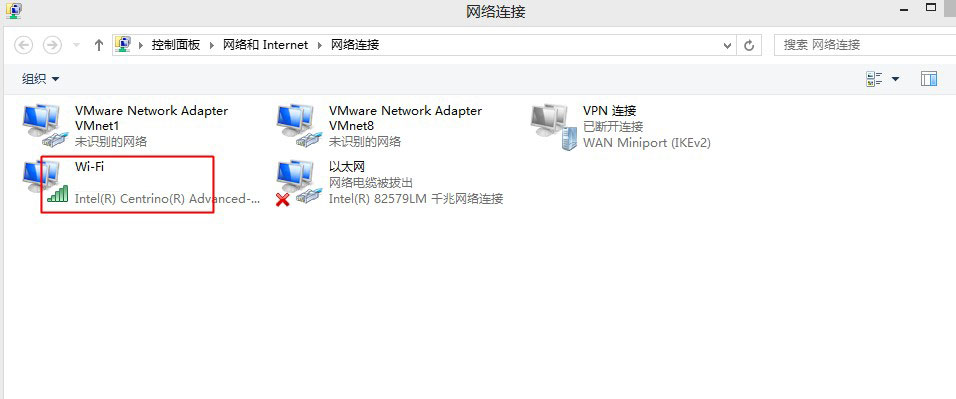
4.针对IPv4和IPv6的操作稍有不同,请注意您的配置是针对哪一种。
- IPv4——在网络连接属性窗口中选中“Internet 协议版本 4 (TCP/IPv4)”,然后点击“属性”。
- IPv6——在网络连接属性窗口中选中“Internet 协议版本 6 (TCP/IPv6)”,然后点击“属性”。
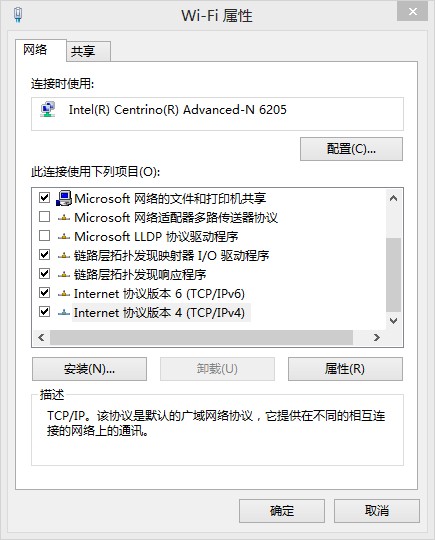
5.针对IPv4和IPv6的操作稍有不同,请注意您的配置是针对哪一种。
- IPv4——选择使用指定的DNS,在DNS服务器地址中输入223.5.5.5 和 223.6.6.6,输入后确定退出即设置完成。
- IPv6——选择使用指定的DNS,在DNS服务器地址中输入2400:3200::1 和 2400:3200:baba::1,输入后确定退出即设置完成。
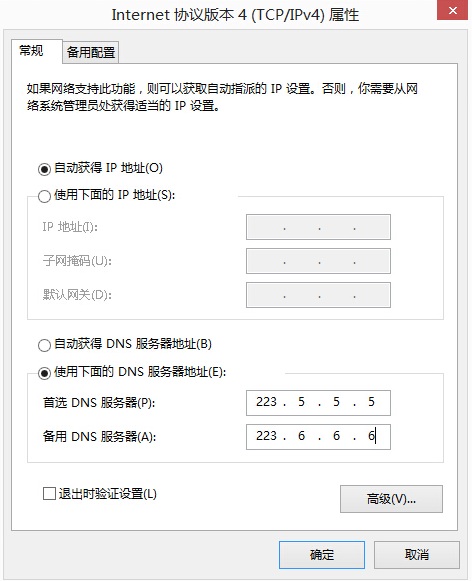
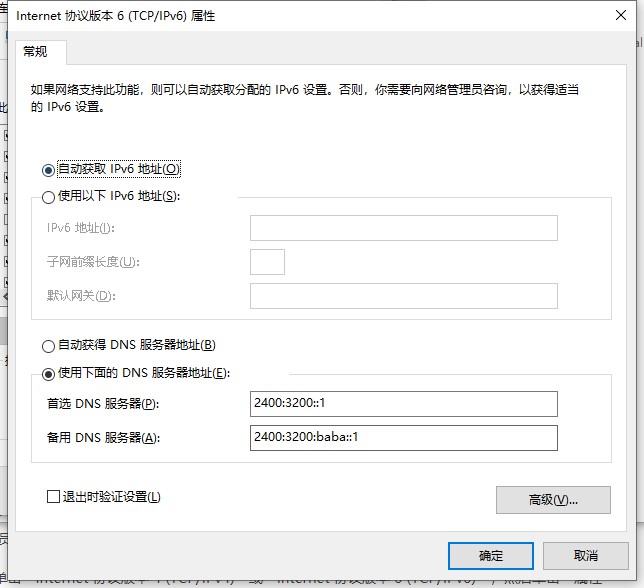
Windows 7
1.通过单击「开始」按钮,然后单击“控制面板”,打开“网络连接”。 在搜索框中,键入适配器,然后在“网络和共享中心”下,单击“查看网络连接”
2.右键单击要更改的连接,然后单击“属性”。 需要管理员权限 如果系统提示您输入管理员密码或进行确认,请键入该密码或提供确认
3.针对IPv4和IPv6的操作稍有不同,请注意您的配置是针对哪一种。
- IPv4——在“此连接使用下列项目”下,“Internet 协议版本 4 (TCP/IPv4)”,然后单击“属性”
- IPv6——在“此连接使用下列项目”下,“Internet 协议版本 6 (TCP/IPv6)”,然后单击“属性”
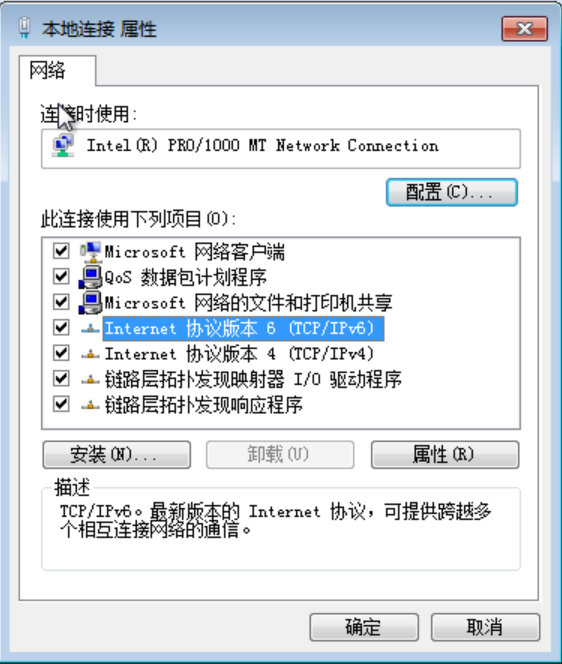
4.单击“使用下面的 DNS 服务器地址”,然后在“首选 DNS 服务器”和“备用 DNS 服务器”框中,键入主 DNS 服务器和辅助 DNS 服务器的地址。
- IPv4地址:223.5.5.5和223.6.6.6
- IPv6地址:2400:3200::1 和 2400:3200:baba::1
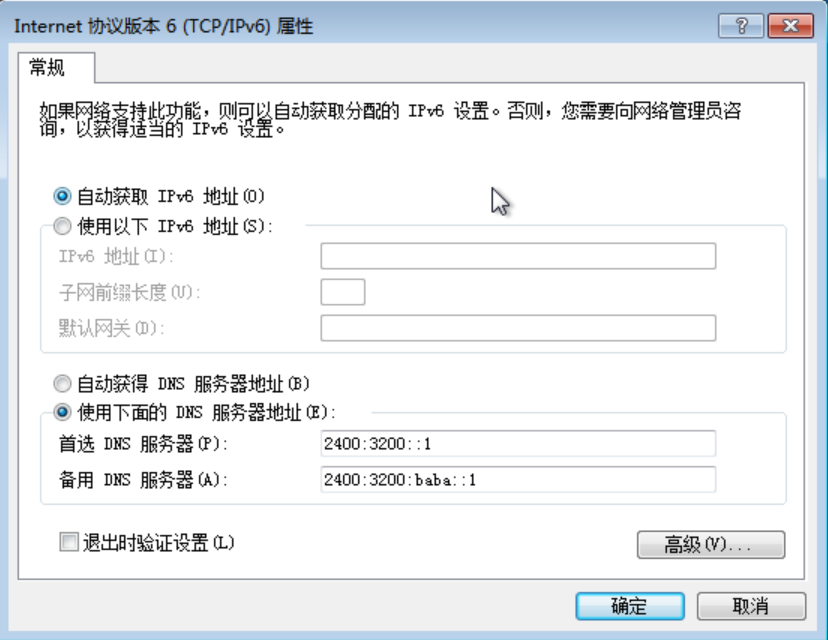
2. Linux配置
Linux 快速设置
1.您必须是管理员root或者具有管理员权限
2.sudo vim /etc/resolv.conf
3.加入:(此处IPv4和IPv6略有不同)
- IPv4:nameserver 223.5.5.5/nameserver 223.6.6.6
- IPv6:nameserver 2400:3200::1/nameserver 2400:3200:baba::1
4.保存退出,然后使用dig验证
5.这一步,IPv4和IPv6略有不同:
- IPv4:
dig www.taobao.com +short若出现结果则表示正常。
- IPv6:
dig alidns.com若返回结果的server为阿里公共DNS(2400:3200::1或2400:3200:baba::1)则配置成功。
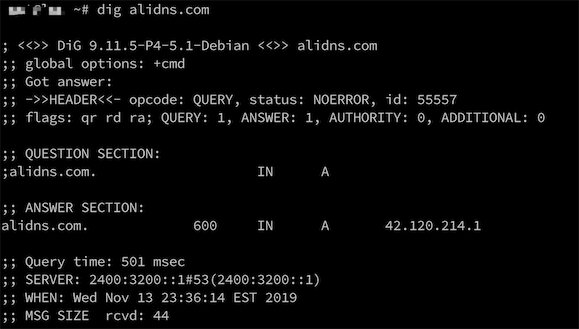
如果你的系统是ubuntu,那么可以尝试使用脚本进行设置:
1.打开终端,在终端输入下面的命令设置DNS.
wget http://www.alidns.com/public/soft/SetAliDNS.sh -O SetAliDNS.sh %26%26 chmod +x SetAliDNS.sh %26%26 sudo ./SetAliDNS.sh2.设置后如何取消阿里公共DNS:
sudo ./SetAliDNS.sh restore3. Mac OS配置
Mac OS 快速设置
1.选取苹果菜单>“系统偏好设置”
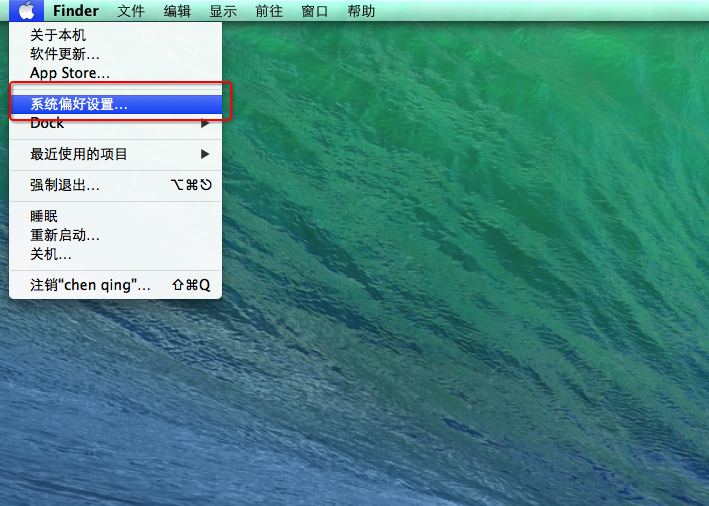
2.找到网络图标,点击进入
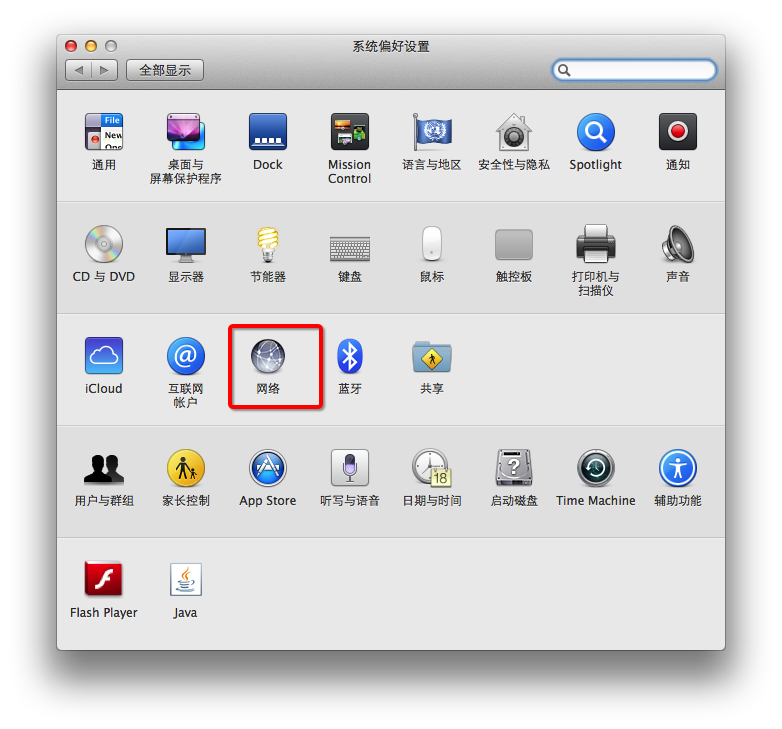
3.从列表中选择想要使用的网络连接服务(例如WIFI或以太网),然后点按“高级”
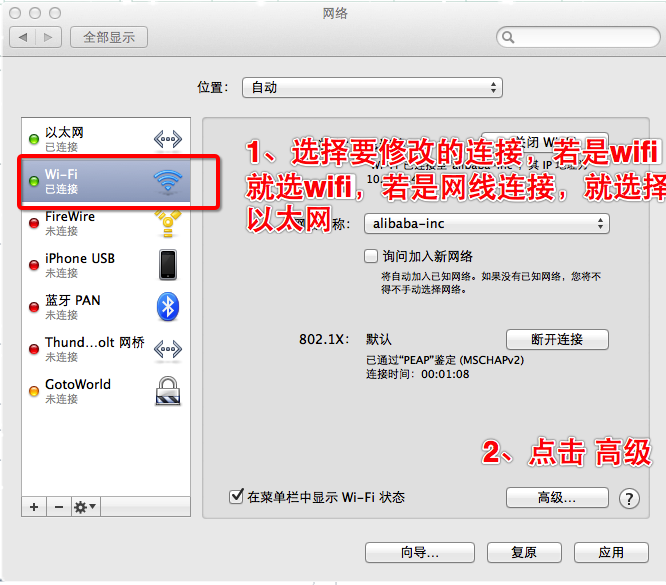
4.这一步,IPv4和IPv6略有不同:
- IPv4——找到DNS的标签,然后点击左下角“+”,将223.5.5.5和223.6.6.6这两个补充上去,之后点击“好”
- IPv6——找到DNS的标签,然后点击左下角“+”,将2400:3200::1和2400:3200:baba::1这两个补充上去,之后点击“好”
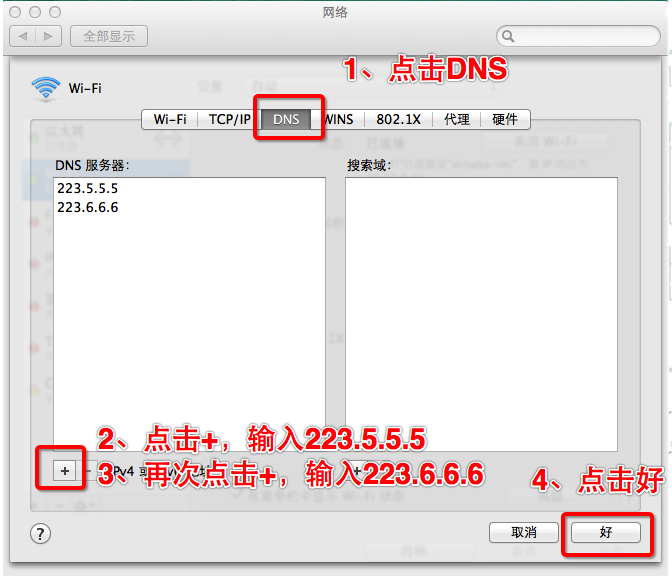
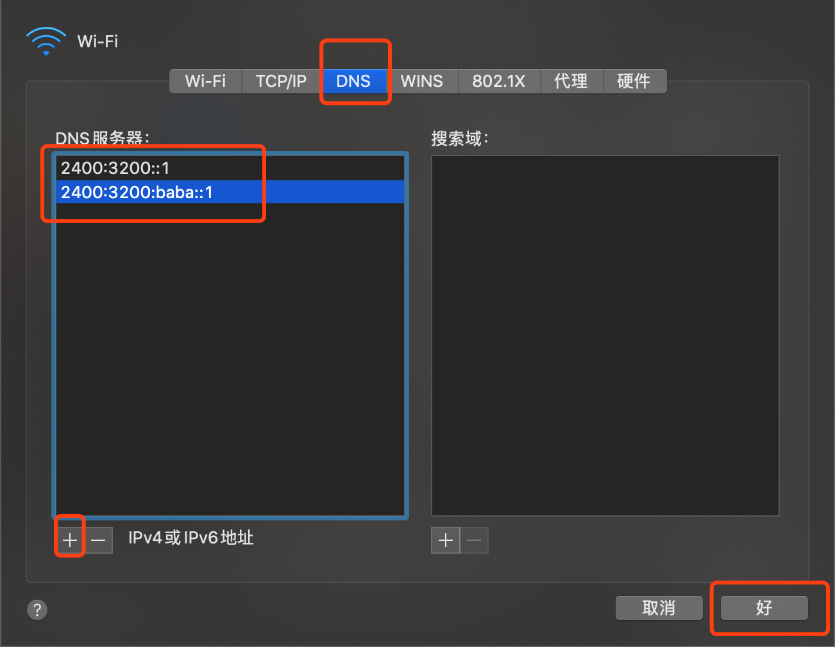
5.返回到上一级,点击“应用”
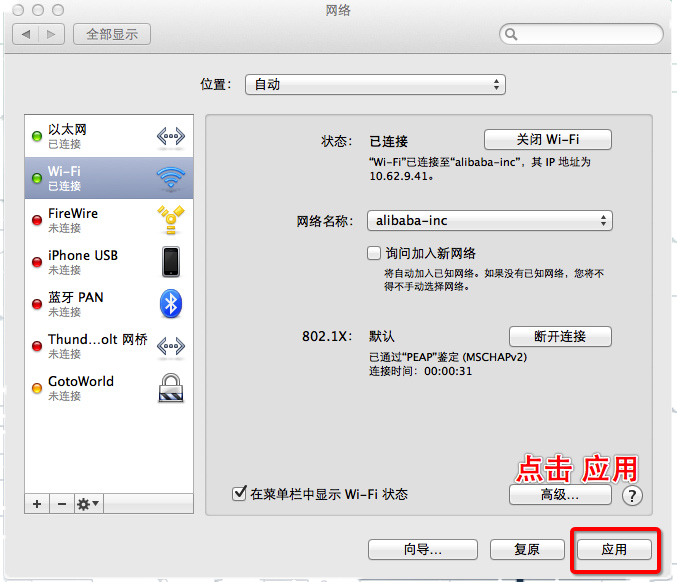
6.这一步,IPv4和IPv6略有不同:
- IPv4——在浏览器中测试打开 http://www.taobao.com 是否正常
- IPv6——验证,
dig alidns.com
若返回结果的server为阿里公共DNS(2400:3200::1或2400:3200:baba::1)则配置成功。
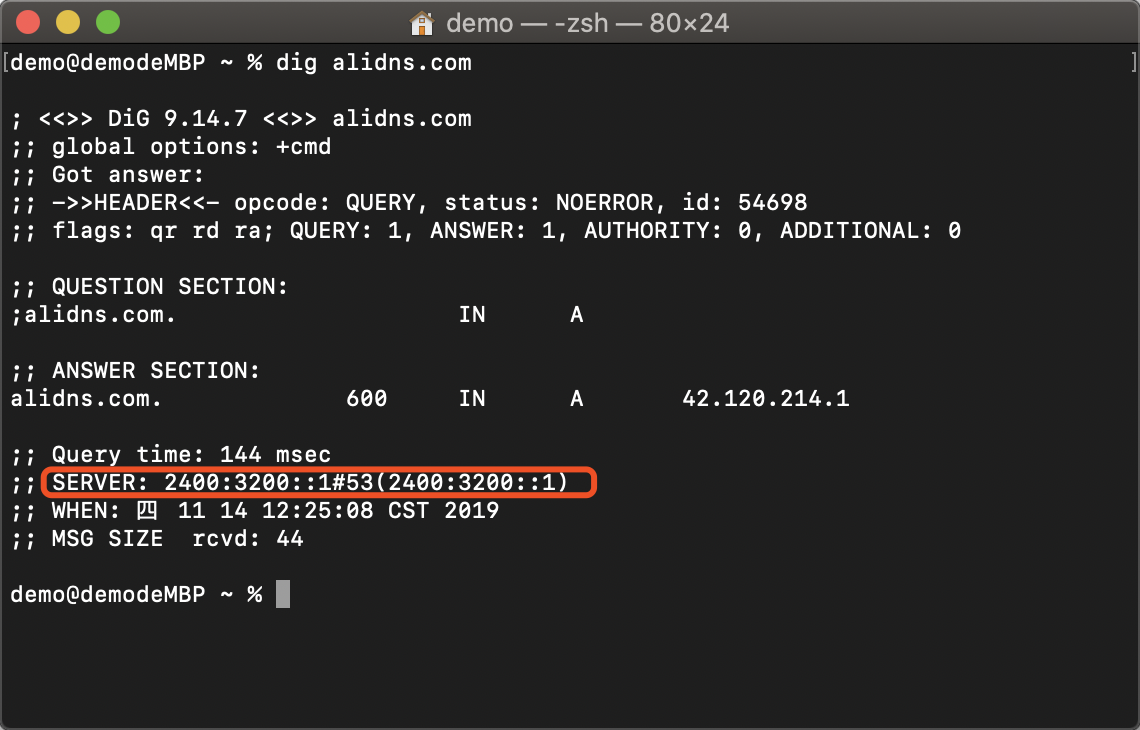
4. Firefox配置
第一步:从 Firefox 菜单栏中点击 【选项】设置。
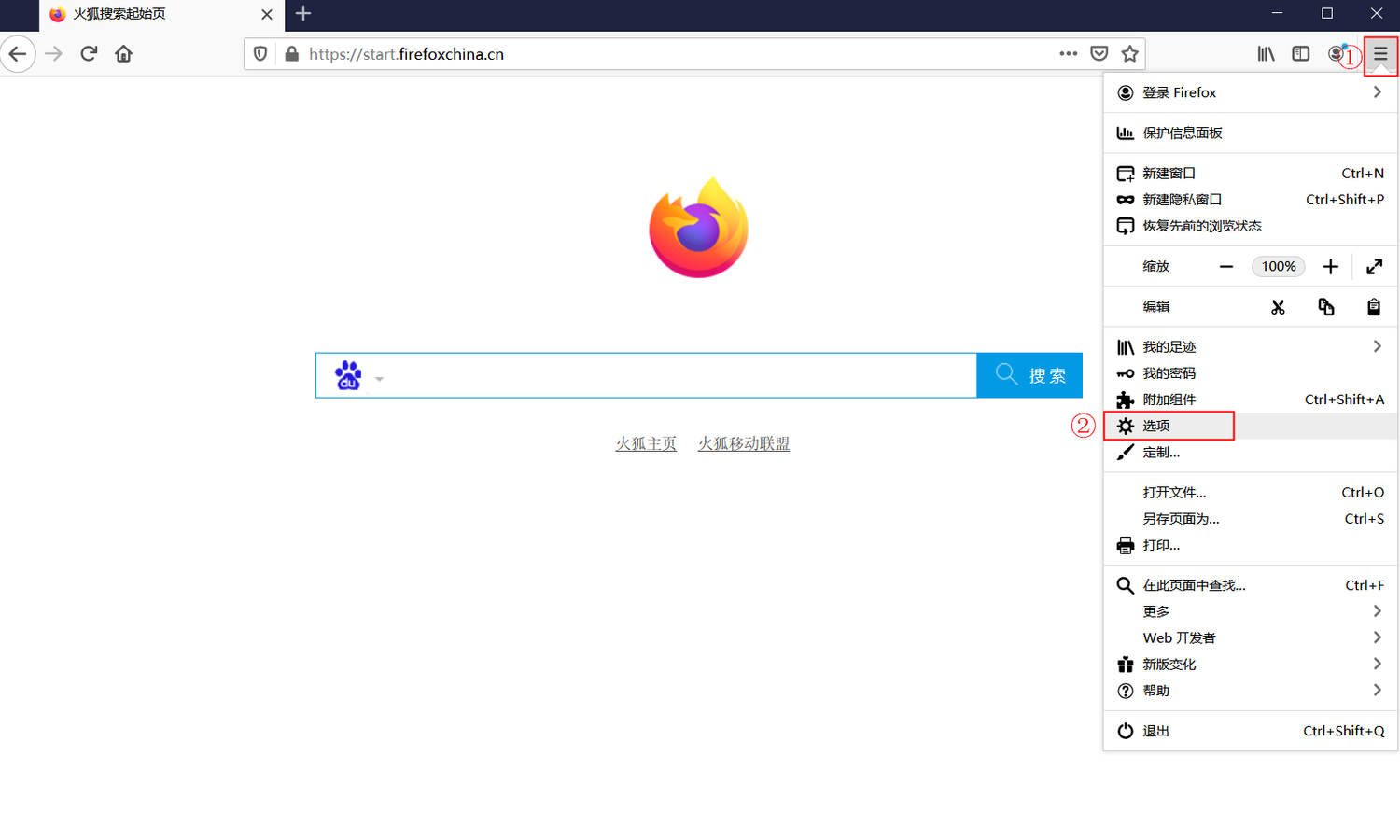
第二步:搜索框中输入“DNS”,点击【网络设置】中的【设置】按钮。
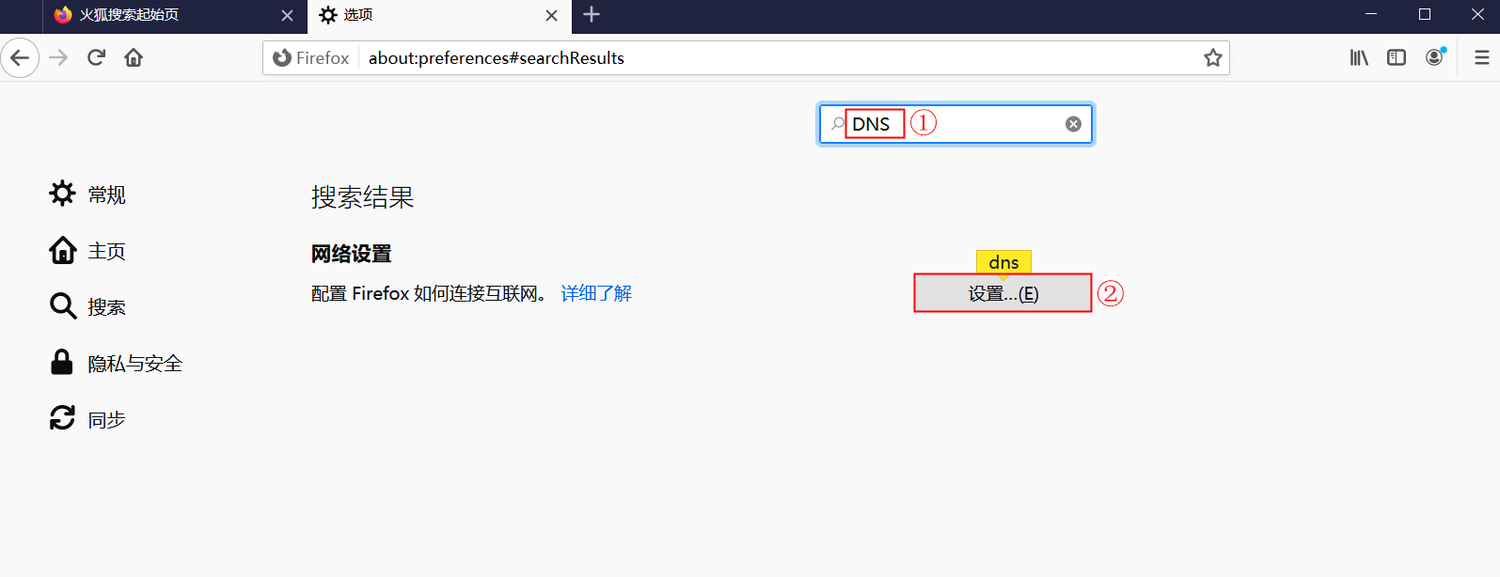
第三步:在设置页面的底部,找到并勾选“启用基于HTTPS的DNS”,选择“自定义”的提供商,并输入接口地址: https://dns.alidns.com/dns-query ,点击【确定】。
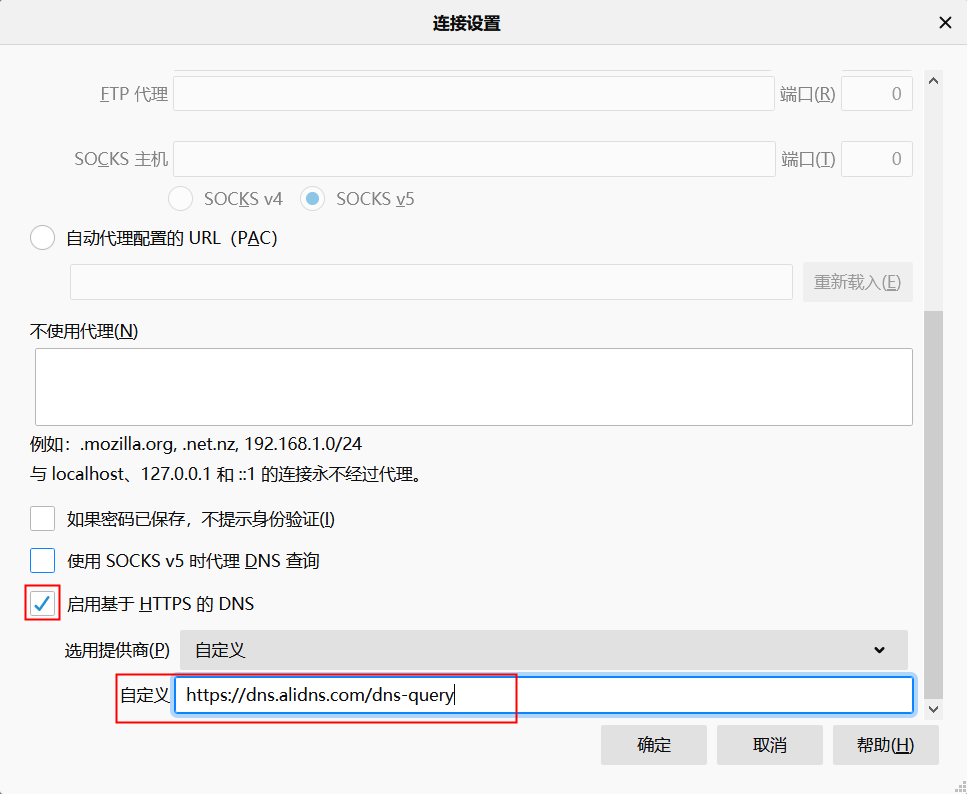
5. Chrome配置
第一步:打开Chrome浏览器,从 Firefox 菜单栏中点击 【设置】选项。
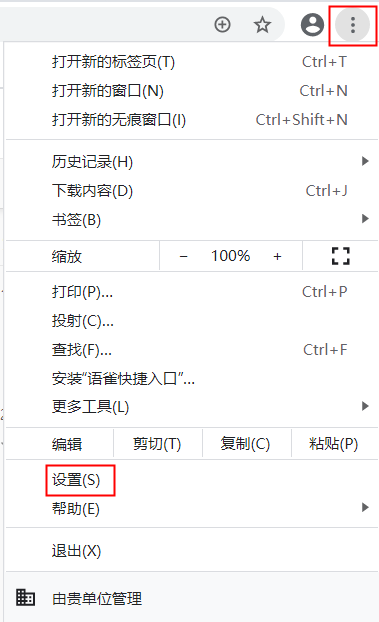
第二步:在搜索框中输入“DNS”,在下方的检索结果中,点击【安全】右侧的展开箭头。
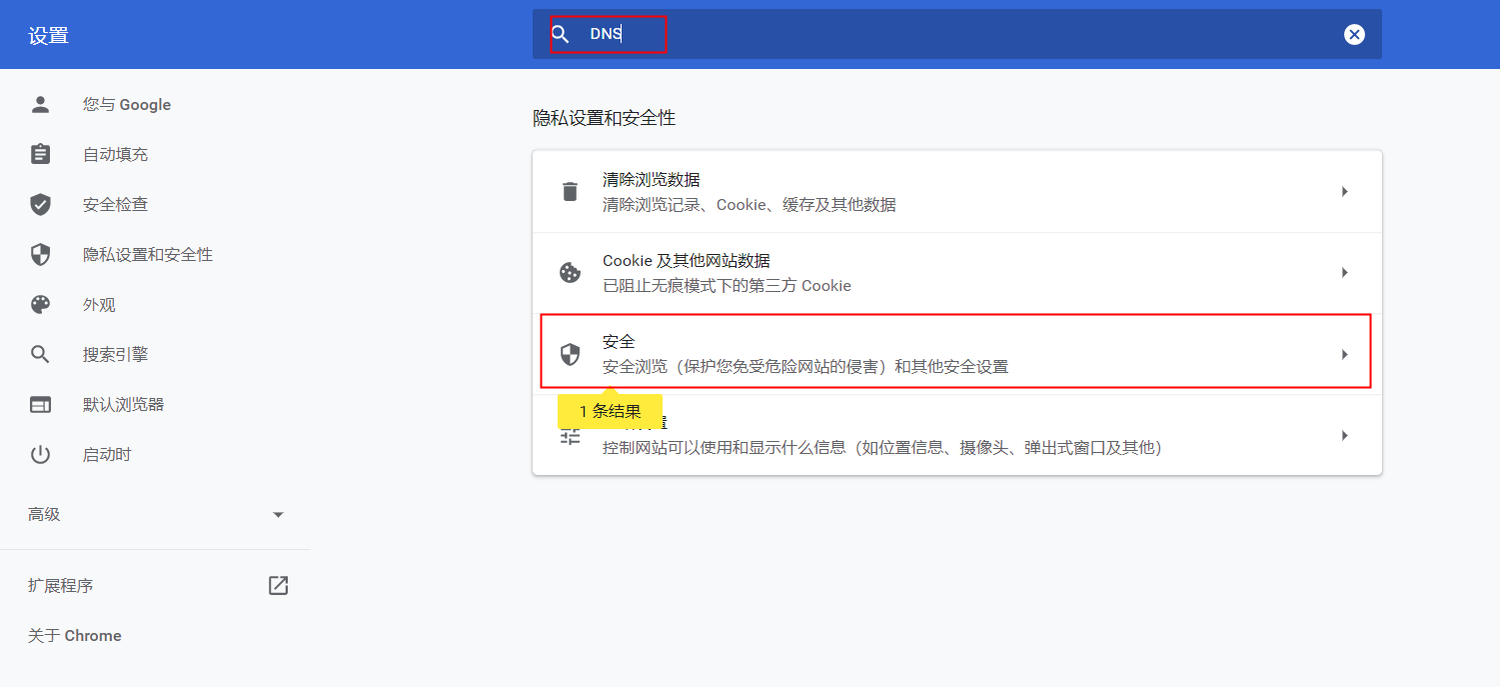
第三步:页面下拉到最下方,在【高级】选项中,开通“使用安全DNS”功能,并在【使用】-【自定义】框中输入“ https://dns.alidns.com/dns-query ”即可完成配置。
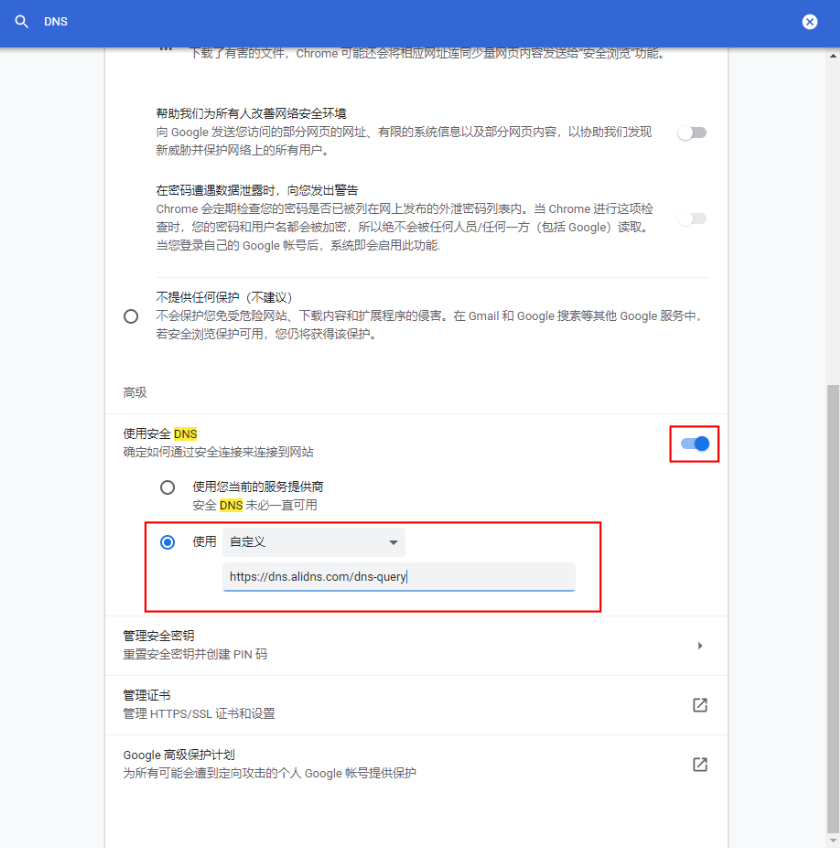
6. Android配置